Wis eenvoudig alle inhoud en instellingen op iPhone, iPad of iPod volledig en permanent.
- Wis iPhone Junk-bestanden
- Wis de iPad-cache
- Wis iPhone Safari-cookies
- Duidelijke iPhone-cache
- Wis het iPad-geheugen
- Wis iPhone Safari-geschiedenis
- Verwijder iPhone-contacten
- Verwijder iCloud Backup
- Verwijder iPhone e-mails
- Verwijder iPhone WeChat
- IPhone WhatsApp verwijderen
- IPhone-berichten verwijderen
- Verwijder iPhone-foto's
- Verwijder de iPhone-afspeellijst
- Verwijder iPhone Beperkingen Toegangscode
Verwijder WhatsApp-berichten met behulp van handige methoden met gids
 Bijgewerkt door Lisa Ou / 17 jan.2024 14:20
Bijgewerkt door Lisa Ou / 17 jan.2024 14:20Heb je per ongeluk een bericht naar iemand gestuurd via WhatsApp? Dat is onaangenaam om te ervaren, vooral als de ontvanger niet iemand is met wie u een goede band heeft, maar u hoeft zich daar geen zorgen meer over te maken. Je kunt de informatie in dit artikel gebruiken om je probleem met de berichten die je via je WhatsApp-account hebt verzonden op te lossen. Naast de per ongeluk verzonden berichten, wil je misschien ook enkele chats wissen vanwege privacydoeleinden. Of misschien ben je alleen maar bezig met het opruimen van de gesprekken op je WhatsApp, vooral als je deze al lang gebruikt.
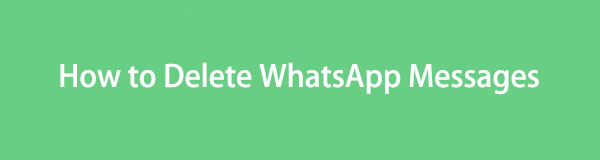
Niettemin worden hieronder de functionele methoden voor het verwijderen van WhatsApp-berichten vermeld om u te helpen. Welke reden je ook hebt, je kunt alle WhatsApp-berichten op je apparaat verwijderen zodra je dit bericht hebt gelezen. Het maakt ook niet uit of u een Android- of iOS-apparaat gebruikt, aangezien de meegeleverde onderdelen geschikt zijn voor elk van deze apparaten. Bovendien zijn er stapsgewijze instructies beschikbaar voor uw gemak en om problemen te voorkomen. Er wordt ook een bonusprogramma geïntroduceerd waarmee u uw apparaat later verder kunt schoonmaken.

Gidslijst
FoneLab iPhone Cleaner is de beste iOS-gegevensreiniger die eenvoudig alle inhoud en instellingen of specifieke gegevens op iPhone, iPad of iPod Touch kan wissen.
- Reinig ongewenste gegevens van iPhone, iPad of iPod touch.
- Wis snel gegevens met eenmalig overschrijven, waardoor u tijd kunt besparen voor veel gegevensbestanden.
- Het is veilig en gemakkelijk te gebruiken.
Deel 1. Berichten verwijderen in WhatsApp (iOS en Android)
Er zijn meerdere methoden om berichten op WhatsApp te verwijderen. Daarom hebben we ze allemaal opgenomen, zodat u de benodigde verwijderingstechniek kunt kiezen, afhankelijk van uw situatie.
Methode 1. Verwijder WhatsApp-berichten voor mij
De meest eenvoudige en meest gebruikte verwijderingsmethode is het verwijderen van alleen de berichten in uw account. Het betekent dat het WhatsApp-bericht alleen aan jouw kant verdwijnt, maar op het account van de andere persoon blijft staan. Deze methode wordt vaak gebruikt als u alleen maar aan het opruimen bent of als u niet wilt dat anderen die uw apparaat lenen het bericht zien. Het heeft ook het gemakkelijkste proces.
Houd u aan de onderstaande eenvoudige richtlijnen om te bepalen hoe u voor mij berichten op WhatsApp kunt verwijderen:
Stap 1Selecteer de WhatsApp-app en open de chat waarin het bericht staat dat je wilt verwijderen. Zoek vervolgens het bericht uit uw gesprek.
Stap 2Eenmaal gevonden, tik er lang op en selecteer het uitschot pictogram bovenaan. Kies daarna Verwijder voor mij om het bericht te wissen.
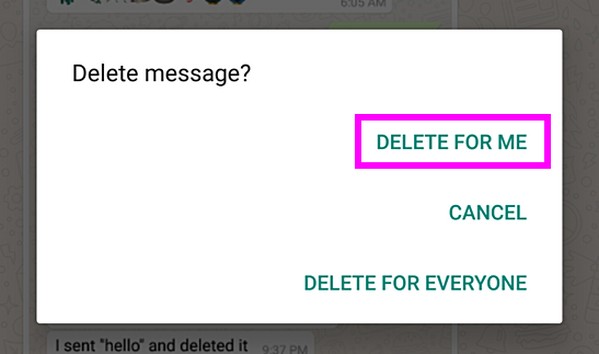
Methode 2. WhatsApp-berichten voor iedereen verwijderen
Net als de eerste methode is het verwijderen van de berichten voor iedereen op WhatsApp ook een van de gemakkelijkste. U kunt deze procedure gebruiken als u onbedoeld een bericht heeft verzonden en dit onmiddellijk wilt verwijderen. Het verwijdert het bericht niet alleen op uw WhatsApp-account, maar ook op dat van de andere persoon. Ondertussen zorgt het er ook voor dat niemand uw chat ziet wanneer u deze verwijdert, zelfs niet aan de andere kant van de lijn, omdat het bericht voor iedereen wordt verwijderd.
Volg de eenvoudige stappen hieronder om de vraag te beantwoorden: hoe kan ik WhatsApp-berichten permanent van beide kanten verwijderen:
Stap 1Voer de chat in met het bericht dat u wilt verwijderen in de WhatsApp-applicatie van uw apparaat.
Stap 2Tik lang op het bericht en druk vervolgens op Prullenbak zoals de vorige procedure. Kies ten slotte Verwijderen voor iedereen in het pop-up menu.
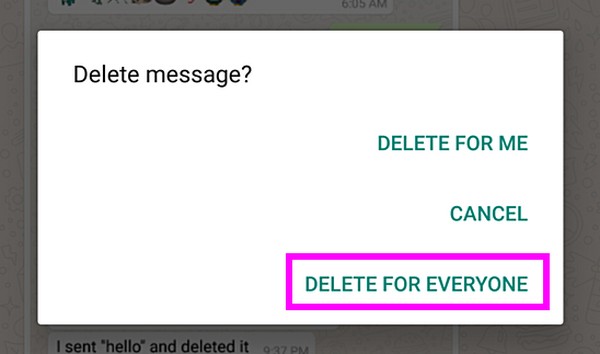
Methode 3. WhatsApp-berichtchats verwijderen
Het verwijderen van de hele chat of het hele gesprek is mogelijk als u een snellere verwijderingsmethode wilt. In plaats van de berichten in de chat afzonderlijk te wissen, kunt u al uw berichten van één persoon in één keer verwijderen door het gesprek te wissen. Deze strategie is zeer nuttig voor mensen die een schone lei willen. Zo wordt uw gesprek met de persoon aan de andere kant vernieuwd en verdwijnen alle berichten die u eerder hebt uitgewisseld spoorloos.
Emuleer de onderstaande gebruiksvriendelijke instructies voor het verwijderen van berichten op WhatsApp per gesprek:
Stap 1Zoek de chat of het gesprek dat je wilt wissen in de WhatsApp-interface en schuif deze naar links. Tik vervolgens op de Meer optie die is verschenen.
Stap 2Kies daarna Verwijder Chat en bevestig de verwijdering door een andere te selecteren Verwijder optie.
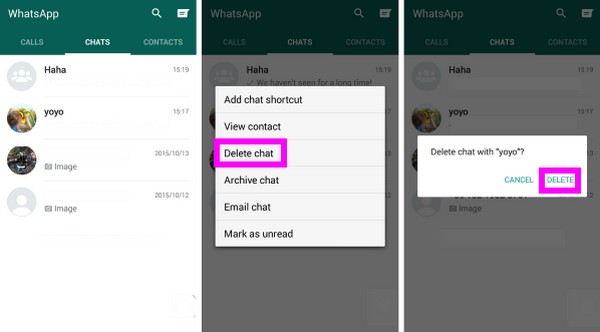
FoneLab iPhone Cleaner is de beste iOS-gegevensreiniger die eenvoudig alle inhoud en instellingen of specifieke gegevens op iPhone, iPad of iPod Touch kan wissen.
- Reinig ongewenste gegevens van iPhone, iPad of iPod touch.
- Wis snel gegevens met eenmalig overschrijven, waardoor u tijd kunt besparen voor veel gegevensbestanden.
- Het is veilig en gemakkelijk te gebruiken.
Methode 4. WhatsApp-groepsberichten verwijderen
Het wissen van een groepschat is daarentegen iets anders dan de vorige methoden. Je moet de groepschat verlaten voordat je deze verwijdert, om te voorkomen dat je nieuwe WhatsApp-berichten ontvangt direct nadat je deze hebt gewist. Maar als je in de groepschat wilt blijven en je het goed vindt dat er meteen nieuwe berichten verschijnen, is dat geen probleem. Je kunt het gewoon direct verwijderen.
Volg de onderstaande eenvoudige procedure om te leren hoe u berichten uit WhatsApp-groepschats kunt verwijderen:
Stap 1Veeg de groepschat die je wilt wissen naar links op het WhatsApp-scherm en selecteer vervolgens Meer > Groep verlatenen bevestig vervolgens uw beslissing.
Stap 2Keer vervolgens terug naar de chatlijst en veeg de groepschat die je wilt verwijderen naar links. Tik ten slotte op Meer > Groep verwijderenen bevestig vervolgens.
Deel 2. Bonustip: de beste iPhone-reiniger die u niet mag missen
We begrijpen dat sommige iPhone-gebruikers berichten verwijderen om hun WhatsApp-inhoud te ordenen. Daarom is hier een bonusreiniger als u een van hen bent en uw apparaat verder wilt schoonmaken. Met FoneLab iPhone-reiniger, alle onnodige gegevens of inhoud van uw iPhone worden gewist binnen enkele minuten. Het werkt ook op andere iOS-apparaten, waaronder iPad en iPod Touch, dus het zal erg handig zijn als je het op je computer krijgt. Deze reiniger helpt u niet alleen uw gegevens beter te beheren; het zal ook maak opslagruimte vrij, waardoor de prestaties van uw apparaat soepeler verlopen.
Ondertussen kan FoneLab iPhone Cleaner ongewenste apps, ongewenste bestanden en andere gegevens verwijderen die de opslag van uw apparaat in beslag nemen. Dankzij de interface van de tool is de procedure stressvrij en kunt u uw iOS-apparaat er snel mee opschonen. Bovendien kunt u hiermee ook al uw apparaatinhoud en instellingen wissen als u dat wilt.
FoneLab iPhone Cleaner is de beste iOS-gegevensreiniger die eenvoudig alle inhoud en instellingen of specifieke gegevens op iPhone, iPad of iPod Touch kan wissen.
- Reinig ongewenste gegevens van iPhone, iPad of iPod touch.
- Wis snel gegevens met eenmalig overschrijven, waardoor u tijd kunt besparen voor veel gegevensbestanden.
- Het is veilig en gemakkelijk te gebruiken.
Begrijp het eenvoudige proces hieronder als een model voor het schoonmaken van uw iOS-apparaat FoneLab iPhone-reiniger:
Stap 1Ga naar de hoofdwebsite van FoneLab iPhone Cleaner en verkrijg het programma-installatieprogramma via de Gratis download knop. Wanneer het bestand is opgeslagen, opent u het en begint de installatie. Later kunt u het schoonmaakprogramma op uw computer starten.
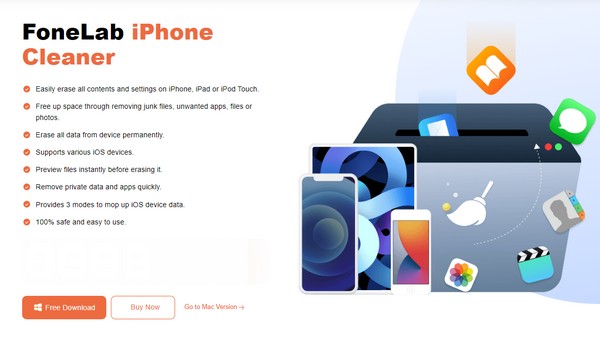
Stap 2Een bliksemkabel helpt bij het verbinden van de iPhone en de computer, dus sluit deze aan op de apparaten. Zodra het programma uw iOS-apparaat herkent, drukt u op Start scannenen kies vervolgens de functie van uw voorkeur op het tabblad in de meest linkse kolom van de interface. U kunt al uw apparaatgegevens in één keer of afzonderlijk wissen.
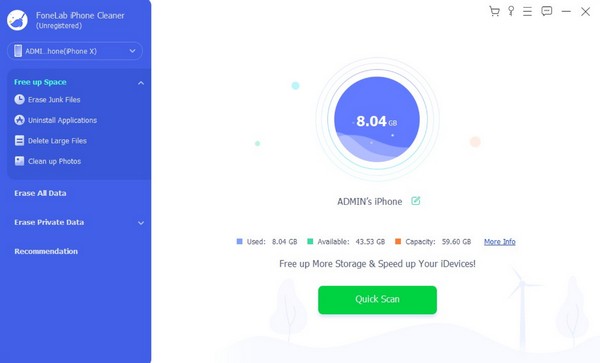
Stap 3Als u ervoor heeft gekozen ongewenste apps te wissen, klikt u op Toepassingen verwijderen zodat uw apparaat-apps op de juiste interface worden weergegeven. Klik vervolgens op het tabblad Verwijderen dat overeenkomt met de app die u wilt verwijderen. Bevestig desgevraagd uw beslissing om het met succes te wissen.
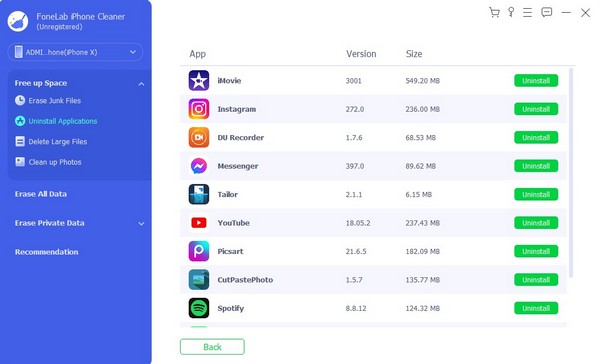
FoneLab iPhone Cleaner is de beste iOS-gegevensreiniger die eenvoudig alle inhoud en instellingen of specifieke gegevens op iPhone, iPad of iPod Touch kan wissen.
- Reinig ongewenste gegevens van iPhone, iPad of iPod touch.
- Wis snel gegevens met eenmalig overschrijven, waardoor u tijd kunt besparen voor veel gegevensbestanden.
- Het is veilig en gemakkelijk te gebruiken.
Deel 3. Veelgestelde vragen over het verwijderen van WhatsApp-berichten
1. Hoe WhatsApp-berichten permanent verwijderen?
Je WhatsApp-berichten kunnen permanent worden verwijderd met behulp van de methoden die in dit artikel worden vermeld. Door er doorheen te navigeren, worden de berichten die u wilt verwijderen permanent verwijderd van uw account en apparaat.
2. Kan een ontvanger zien of je een bericht op WhatsApp hebt verwijderd?
Ja, dat kunnen ze. Wanneer je een bericht voor iedereen op WhatsApp verwijdert, ziet de ontvanger de melding Dit bericht is verwijderd.
Hopelijk hebben de bovenstaande informatie en aanwijzingen je geholpen bij het oplossen van je probleem met het verwijderen van berichten op WhatsApp. Voor meer vragen of vragen, bezoek de hoofdpagina FoneLab iPhone-reiniger pagina.
FoneLab iPhone Cleaner is de beste iOS-gegevensreiniger die eenvoudig alle inhoud en instellingen of specifieke gegevens op iPhone, iPad of iPod Touch kan wissen.
- Reinig ongewenste gegevens van iPhone, iPad of iPod touch.
- Wis snel gegevens met eenmalig overschrijven, waardoor u tijd kunt besparen voor veel gegevensbestanden.
- Het is veilig en gemakkelijk te gebruiken.
